Manuale utente. Sempre pronti ad aiutarti HMP5000. Domande? Contatta Philips
|
|
|
- Gildo Casati
- 6 anni fa
- Visualizzazioni
Transcript
1 Sempre pronti ad aiutarti Registrare il prodotto e richiedere assistenza all'indirizzo Domande? Contatta Philips HMP5000 Manuale utente
2
3 Sommario 1 Comandi e riproduzione 2 2 Opzioni 3 Opzioni video 3 Opzioni audio 3 Opzioni foto 4 10 Aggiornamento del software 19 Aggiornamento del software tramite Internet 19 Aggiornamento software tramite USB/ SD Risoluzione dei problemi Specifiche 21 Italiano 3 Esplorazione dei file 5 Esplorazione di tutti i file 5 Esplorazione dei filmati 6 Esplorazione dei file musicali 7 Esplorazione delle foto 7 4 Gestione dei file 9 Operazioni fondamentali 9 5 Configurazione della rete 11 Configurazione della rete wireless 11 Configurazione della rete cablata 12 6 Riproduzione di file multimediali da un computer (DLNA) 13 7 Servizi Internet 14 8 Impostazioni 15 Sistema 15 Audio 16 Video 16 Configurazione della rete wireless 16 MISC 17 9 EasyLink 18 1
4 1 Comandi e riproduzione Utilizzare il telecomando per controllare la riproduzione. Funzione Interruzione della riproduzione Messa in pausa o riavvio della riproduzione Pulsanti/azioni Passaggio al file audio precedente/successivo. / Ritorno alla pagina iniziale Zoom avanti o indietro Premere ripetutamente. Per spostarsi all'interno di una foto ingrandita, premere. Ricerca all'indietro/avanzamento veloce Premere / ripetutamente per selezionare una velocità. Accesso alle impostazioni dei sottotitoli SUBTLE Rotazione di una foto Premere /. Consentono di navigare all'interno dei menu.,,, Conferma di una selezione o una voce OK immessa. Accesso ai menu delle opzioni durante la riproduzione o dall'elenco dei file. Accesso al menu di modifica file dall'elenco di ED cartelle dei file. Nota È possibile riprodurre solo video DivX noleggiati o acquistati con il codice di registrazione DivX di questo lettore. (Fare riferimento a "Setup'>"MISC"> [Codice DivX VOD]) Sono supportati i file dei sottotitoli con le seguenti estensioni:.srt,.smi,.sub,.ssa,.ass,.txt, che, tuttavia, non vengono visualizzati nell'elenco dei file. Il nome del file dei sottotitoli deve essere lo stesso del file del video DivX (estensione del file esclusa). Il file del video DivX e il file dei sottotitoli devono essere salvati nella stessa directory. 2
5 2 Opzioni Durante la riproduzione, premere per accedere alle opzioni. Italiano a b c Opzioni video [Sottotitolo]: regolazione delle impostazioni dei sottotitoli. Premere regolare i valori. Successivamente premere OK per confermare. [Audio]: selezione di una lingua audio. [VAI A]: passaggio della riproduzione al tempo specificato. Premere regolare i valori. Successivamente premere OK per confermare. [Ripeti titolo]: ripetizione del titolo attuale. [Ripeti tutti]: ripetizione del file video. [Ripeti Off]: disattivazione della modalità di ripetizione. [Impostazioni video]: regolazione delle impostazioni video. Premere regolare i valori. Premere quindi OKper confermare. per selezionare una voce e per selezionare una voce e per selezionare una voce e Opzioni audio [Ripeti Off]: disattivazione della modalità di ripetizione. [Ripeti brano]: ripetizione del file musicale corrente. [Ripeti tutti]: ripetizione di tutti i file musicali. [Casuale]: riproduzione casuale dei file musicali. 3
6 Opzioni foto [Intervallo diap.]: impostazione di un intervallo di visualizzazione per una presentazione. [Transizione diap.]: selezione di un effetto di transizione per una presentazione. [Ripeti Off]: disattivazione della modalità di ripetizione. [Ripeti tutti]: ripetizione di tutte le foto. [Casuale]: riproduzione casuale delle foto. [Musica di fondo]: selezione e riproduzione di un file musicale durante la presentazione. [Impostazioni video]: regolazione delle impostazioni video. 4
7 3 Esplorazione dei file È possibile visualizzare i file multimediali salvati su un dispositivo di archiviazione USB/SD. Italiano a b USB CARD Esata Internet Service Network Setup c Folder Movies Music Photos 1 Premere. 2 Selezionare [USB]/ [SCHEDA] / [esata]. 3 Selezionare una modalità di esplorazione dei file multimediali. [Cartella] [Film] [Musica] [Foto] Esplorazione di tutti i file Folder Movies Music Photos 1 Premere per selezionare [Cartella], quindi premere OK per confermare. 2 Selezionare il dispositivo di archiviazione USB/SD e premere OK. 3 Premere nel browser dei file. 5
8 4 Premere / per selezionare una modalità di visualizzazione o organizzazione dei file. [Miniature]: visualizzazione di miniature dei file o della cartella. [Elenco]: visualizzazione dei file o delle cartelle in un elenco. [Anteprima]: visualizzazione dei file o delle cartelle in una finestra di anteprima. [Tutti file multim.]: visualizzazione di tutti i file multimediali. [Film]: visualizzazione dei film. [Foto]: visualizzazione delle foto. [Musica]: visualizzazione dei file musicali. Esplorazione dei filmati Folder Movies Music Photos 1 Premere per selezionare [Film], quindi premere OK per confermare. 2 Premere nel browser dei file. 3 Premere / per selezionare una modalità di visualizzazione o organizzazione dei file. [Cerca]: ricerca nei file video. Seguire le istruzioni a video per digitare parole chiave sulla minitastiera e premere per avviare la ricerca. [Miniature]: visualizzazione di miniature di file video. [Elenco]: visualizzazione di file video in un elenco. [Anteprima]: visualizzazione dei file o delle cartelle in una finestra di anteprima. [Tutti i film]: visualizzazione di tutti i film. [Mostra DVD]: visualizzazione di tutti i file ISO. [Animazione Flash]: visualizzazione di tutti i file flash. [Vai a cartella]: accesso alla cartella in cui si trova il file selezionato. [Nome]: elenco dei film per nome in ordine alfabetico. [Dimens.]: elenco dei film per dimensioni in ordine crescente. [Le più viste]: elenco dei film più visti. [Aggiunti di recente]: elenco dei film aggiunti recentemente. 6
9 Esplorazione dei file musicali Italiano Folder Movies Music Photos 1 Premere per selezionare [Musica], quindi premere OK per confermare. 2 Premere nel browser dei file. 3 Premere / per selezionare una modalità di visualizzazione o organizzazione dei file. [Cerca]: ricerca dei file musicali. Seguire le istruzioni a video per digitare parole chiave sulla minitastiera e premere per avviare la ricerca. [Miniature]: visualizzazione di miniature dei file musicali. [Elenco]: visualizzazione di file musicali in un elenco. [Anteprima]: visualizzazione di file video in una finestra di anteprima. [Vai a cartella]: accesso alla cartella in cui si trova il file selezionato. [Tutti i brani]: visualizzazione di tutti i file musicali. [Album]: visualizzazione dei file musicali per album. [Artisti]: visualizzazione dei file musicali per artista. [Generi]: raggruppamento dei file per genere. [Anni]: raggruppamento dei file per anno. [Elenchi ripr.]: visualizzazione degli elenchi di riproduzione. [Riprodotto di recente]: elenco dei file musicali riprodotti recentemente. [Aggiunti di recente]: elenco dei file musicali aggiunti recentemente. [Nome]: elenco dei file musicali per nome in ordine alfabetico. Esplorazione delle foto Folder Movies Music Photos 1 Premere per selezionare [Foto], quindi premere OK per confermare. 2 Premere nel browser dei file. 7
10 3 Premere / per selezionare una modalità di visualizzazione o organizzazione dei file. [Cerca]: ricerca di file di foto. Seguire le istruzioni a video per digitare parole chiave sulla minitastiera e premere per avviare la ricerca. [Miniature]: visualizzazione di miniature delle foto o delle cartelle. [Elenco]: visualizzazione dei file o delle cartelle in un elenco. [Anteprima]: visualizzazione dei file o delle cartelle in una finestra di anteprima. [Directory foto]: visualizzazione dei file di foto in modalità directory. [Vista cartella Leaf]: visualizzazione dei file di foto in modalità cartella con struttura a foglia. [Vista data]: organizzazione delle foto per data di modifica. [Tutte le foto]: visualizzazione di tutte le foto. [Albums]: organizzazione delle foto per album. [Nome]: elenco delle foto per nome in ordine alfabetico. [Aggiunti di recente]: elenco delle foto aggiunte recentemente. [Riprodotto di recente]: elenco delle foto riprodotte recentemente. 8
11 4 Gestione dei file È possibile gestire i file multimediali sul dispositivo di archiviazione. Italiano Operazioni fondamentali a b USB CARD Esata Internet Service Network Setup c Folder Movies Music Photos 1 Premere. 2 Selezionare [USB]/ [SCHEDA] / [esata] >[Cartella]. 3 Selezionare una partizione del dispositivo di archiviazione USB/SD e premere OK. 4 Premere / per selezionare un file o una cartella e premere [Modif.]. Viene visualizzato il menu di modifica dei file. 5 Premere / per selezionare l'operazione, quindi premere OK per confermare. [Copia]: selezionare una destinazione e premere per confermare. La cartella o il file selezionato viene copiato nel percorso di destinazione. [Elimina]: selezionare [Sì] e premere OK per confermare. La cartella o il file selezionato viene eliminato. [Sposta]: selezionare una destinazione e premere per confermare. La cartella o il file selezionato viene spostato nel percorso di destinazione. [Rinomina] 1 Selezionare [Rinomina] per modificare il nome con la mini tastiera, quindi premere per confermare. 2 Selezionare [OK] e premere OK per applicare il nuovo nome. [Selezione multipla] 1 Premere / per selezionare un file o una cartella e premere per aggiungerla all'elenco. 9
12 2 Al termine delle operazioni, premere [Modif.]. 3 Selezionare un'operazione. [Copia] Selezionare la destinazione e premere per confermare. [Elimina] Selezionare [Sì] e premere per eliminare i file o le cartelle selezionate. [Sposta] Selezionare la destinazione e premere per confermare. [Memo. el. ripr.] Selezionare [OK] per salvare un elenco di riproduzione. Selezionare [Rinomina] per modificare il nome con la mini tastiera, quindi premere per confermare. [Salva album foto] Selezionare [OK] per salvare un album fotografico. Selezionare [Rinomina] per modificare il nome con la mini tastiera, quindi premere per confermare. Nota Tenere premuto per due secondi per rimuovere un dispositivo di archiviazione collegato in maniera sicura. 10
13 5 Configurazione della rete Collegando questo lettore a una rete di computer e a Internet, è possibile: riprodurre foto, musica e video in streaming dal computer; guardare programmi TV online; visualizzare album fotografici su Internet; aggiornare il software del lettore tramite Internet. Italiano Configurazione della rete wireless Cosa serve? Un router wireless collegato a Internet 1 Collegare questo lettore a una rete di computer o a Internet tramite un router wireless. PC (DLNA) 2 Eseguire l'installazione della rete wireless. 1) Premere. 2) Selezionare [Config.] e premere OK. Viene visualizzato il menu di configurazione. 3) Selezionare [Rete]>[Wireless] > [Connessione] e premereok. Viene visualizzato l'elenco delle reti wireless disponibili. 4) Selezionare la rete dall'elenco e premere OK. 5) Inserire la chiave WEP o WPA utilizzando la mini tastiera e premere. Viene avviato un test di connessione. Al termine del test, viene visualizzato lo stato della connessione di rete. 6) Premere OKper uscire. Nota Per rieseguire la scansione delle reti wireless, premere. 11
14 Configurazione della rete cablata Cosa serve? Un router con collegamento via cavo connesso a Internet 1 Collegare questo lettore a una rete di computer o a Internet tramite un router cablato. PC (DLNA) 2 Eseguire l'installazione di rete. 1) Premere. 2) Selezionare [Config.] e premere OK. Viene visualizzato il menu di configurazione. 3) Selezionare [Rete] > [Ethernet] > [IP DHCP (AUTOMATICO)] > [DHCP (AUTOMATICO)] e premere OK. Viene visualizzata una finestra di dialogo. 4) Selezionare [Sì] e premere OKper salvare le impostazioni di rete. Viene avviato un test di connessione. Al termine del test, viene visualizzato lo stato della connessione di rete.. 6) Premere OKper uscire. L'indirizzo IP può essere impostato manualmente. 1 Selezionare [Rete] >[Ethernet] > [IP FISSO (MANUALE)]. Viene visualizzata la tabella degli indirizzi IP. 2 Premere per selezionare una voce e premere per impostare i valori. 3 Premere OK quando viene completato il processo di impostazione dell'indirizzo IP. Viene visualizzata una finestra di dialogo. 4 Selezionare [Sì] e premere OK per salvare le impostazioni di rete. 12
15 6 Riproduzione di file multimediali da un computer (DLNA) Italiano Collegando il lettore con certificato DLNA a una rete di computer, è possibile riprodurre video, musica e foto da un computer. Nota Per cercare i file multimediali sul PC, accertarsi che sul computer sia installato un software server multimediale DLNA (come Windows Media Player 11 o successivo). 1 Collegare il lettore a una rete di computer (vedere "Configurazione della rete"). 2 Sul PC, nel software del server multimediale DLNA (ad esempio Windows Media Player 11 o superiore), è necessario impostare: a La funzione di condivisione file multimediali con il lettore (vedere la guida del software del server multimediale). b La funzione di condivisione o aggiunta di file al catalogo multimediale (vedere la guida del software del server multimediale). 3 Premere. 4 Selezionare [Rete]e premere OK. Viene visualizzato un browser per i contenuti. Per visualizzare le cartelle condivise di un PC, selezionare[cartella condivisa] e premereok. Per visualizzare i file multimediali condivisi, selezionare [File multimed. condivisi]e premereok. 5 Selezionare un file multimediale, quindi premere OK per avviare la riproduzione. Per accedere al menu delle opzioni di visualizzazione, premere. Per dettagli, vedere la sezione "Esplorazione di tutti i file". 13
16 7 Servizi Internet Con questo lettore, è possibile accedere online a vari servizi come film, immagini, musica e giochi. Cosa serve? Connettere il lettore a Internet (vedere "Configurazione della rete"). 1 Premere. 2 Selezionare [Servizi Internet] e premere OK. Vengono visualizzati i servizi Internet. 3 Selezionare un servizio. [Facebook]: servizio di social network [AccuWeather]: servizio di previsioni meteo a livello mondiale [YouTube]: servizio di condivisione di video [Picasa]: album fotografico online 1 Seguire le istruzioni su schermo e utilizzare il telecomando per utilizzare i servizi. Funzione Consente di selezionare un servizio o un elemento. Consente di confermare una selezione. Consente di tornare a una pagina precedente o di cancellare il testo inserito. Ritorno alla pagina iniziale Tasto/Azione OK 14
17 8 Impostazioni È possibile modificare le impostazioni del lettore nel menu di configurazione. Italiano a USB CARD Esata b Internet Service Network Setup c System Audio Video Network EasyLink MISC 1 Premere. 2 Selezionare [Config.] e premere OK per confermare. Viene visualizzato il menu di configurazione. Premere / per selezionare un'opzione del menu o di impostazione. Premere OK per accedere il menu di livello inferiore. Toccare per tornare al menu di livello superiore. Sistema [Lingua menu]: selezione di una lingua per un menu a schermo. [Sottotitolo]: selezione di una lingua dei sottotitoli per il video. [Salvaschermo]: attivazione dello screen saver in caso di inattività (per esempio, durante le pause o nella modalità di arresto). [DLNA DMR]: abilitazione della riproduzione di foto, musica, e video in streaming dal computer su questo lettore. [Nome dispos.]: modifica del nome del lettore. [Scans. auto.]: scansione automatica dei file multimediali su un dispositivo di archiviazione. [Scansione memoria]: avvio o interruzione della scansione dei file multimediali su un dispositivo di archiviazione. [Riprendi ripr.]: ripresa della riproduzione di un file video dal punto in cui è stata interrotta. [Ripristina predef.]: ripristino di tutte le impostazioni di fabbrica. 15
18 Audio [Mod. notte]: equalizzazione dei suoni alti e dei suoni bassi. Se l'opzione è attivata, è possibile guardare film a un volume basso di notte. [Output HDMI]: selezione di un formato audio in uscita quando si collega il jack HDMI. [Output SPDIF]: selezione di un formato audio in uscita quando si collega il jack audio digitale. [Sincr. labiale]: questa funzione consente di sincronizzare la riproduzione di audio e video. Video [Rapp. proporz.]: selezione del formato di visualizzazione. [Sistema TV]: selezione della risoluzione video supportata al meglio dal TV. Per ulteriori dettagli, consultare il manuale del televisore. Nota Se la risoluzione video selezionata non è supportata dal TV e viene visualizzata una schermata vuota, attendere 10 secondi per ripristinare la visualizzazione delle immagini. Nel caso di un collegamento composite (CVBS), se il video non viene riprodotto quando si imposta la risoluzione su HD (1080p, 1080i, 720p), collegare il lettore al TV mediante un collegamento HDMI per la riproduzione di video HD. [Video Zoom]: zoom avanti o indietro delle scene video. [1080P 24Hz]: uso della modalità di uscita video 1080p 24 Hz per il contenuto video. Nota La risoluzione video e la frequenza dei fotogrammi del contenuto video è 1080p 24 Hz. Il TV supporta la risoluzione 1080p 24 Hz. Utilizzare un cavo HDMI per collegare il lettore al TV. [Deep Color]: visualizzazione dei colori con più tonalità e sfumature nel caso in cui il contenuto video sia stato registrato in modalità Deep Color e il TV supporti questa funzione. [Impostazioni video]: regolazione delle impostazioni video. Configurazione della rete wireless [Ethernet]: configurazione dell'indirizzo IP del lettore. [Wireless]: impostazione di una connessione di rete wireless. [Informazioni di rete]: visualizzazione dello stato di rete. 16
19 MISC [Info versione]: visualizzazione delle informazioni sulla versione software del lettore. [Codice DivX VOD]: visualizzazione del codice di registrazione DivX e di quello di annullamento. [Aggiorn. online]: aggiornamento del software da una rete. [Aggiorn. USB]: aggiornamento del software da un dispositivo di archiviazione USB. Italiano 17
20 9 EasyLink Il lettore supporta Philips EasyLink, che utilizza il protocollo HDMI CEC (Consumer Electronics Control). Per controllare i dispositivi compatibili EasyLink collegati tramite HDMI, è possibile utilizzare un unico telecomando. 1 Collegare i dispositivi compatibili con HDMI CEC tramite HDMI e attivare le funzioni HDMI CEC sul TV e sugli altri dispositivi collegati (per maggiori dettagli, consultare il manuale dell'utente del TV e degli altri dispositivi). 2 Premere. 3 Selezionare [Config.] > [EasyLink]. 4 Selezionare [On]nelle opzioni: [EasyLink] > [On] [Riprod. one-touch] > [On] [Standby one-touch] > [On] La funzione EasyLink è attiva. Riproduzione One Touch Quando si riproduce un disco con il lettore, il TV HDMI CEC passa automaticamente al canale dell'ingresso HDMI. Standby One Touch Quando un dispositivo collegato (ad esempio un TV) viene impostato sulla modalità di standby tramite il relativo telecomando, il lettore passa automaticamente alla modalità standby. Accensione automatica dal TV Quando si passa a un dispositivo collegato (ad esempio un TV) alla porta del lettore tramite il telecomando e il lettore si trova in modalità standby, quest'ultimo passa alla modalità di accensione automatica. Nota WOOX Innovations non garantisce una completa interoperatività con tutti i dispositivi HDMI CEC. 18
21 10 Aggiornamento del software Prima di aggiornare il software del lettore, controllare la versione software corrente: 1 Premere. 2 Selezionare [Configurazione] >[VARIE] > [Info vers.] e premere OK. Italiano Aggiornamento del software tramite Internet 1 Collegare il lettore ad Internet (vedere "Configurazione della rete"). 2 Premere e selezionare [Configurazione]. 3 Selezionare [VARIE] > [Aggiorn. online]. Se viene rilevato un supporto di aggiornamento, viene richiesto di avviare la procedura di aggiornamento. 4 Seguire le istruzioni visualizzate sullo schermo TV per confermare il processo di aggiornamento. Una volta completato l'aggiornamento, il lettore si spegne e si riavvia automaticamente. Aggiornamento software tramite USB/SD 1 Controllare la disponibilità dell'ultima versione software sul sito Trovare il proprio modello e fare clic su "Software e driver". 2 Scaricare il software nella directory principale di un dispositivo di archiviazione USB. 3 Collegare il dispositivo di archiviazione USB al connettore (USB) del lettore. 4 Premere. 5 Selezionare [Configurazione] > [VARIE]> [Aggiorn. USB]. Se viene rilevato un supporto di aggiornamento, viene richiesto di avviare la procedura di aggiornamento. 6 Seguire le istruzioni visualizzate sullo schermo TV per confermare il processo di aggiornamento. Una volta completato l'aggiornamento, il lettore si spegne e si riavvia automaticamente. Attenzione Non scollegare l'alimentazione o rimuovere il dispositivo di archiviazione USB mentre è in corso l'aggiornamento del software per evitare danni al lettore. 19
22 11 Risoluzione dei problemi Quando si contatta l'assistenza Philips, verrà richiesto il numero del modello e il numero di serie del lettore. Il numero di modello e il numero di serie si trovano sulla base del lettore. Annotare i numeri qui: N modello N di serie Non viene visualizzata alcuna immagine. Per informazioni su come selezionare il canale di ingresso video corretto, consultare il manuale dell'utente del televisore. Non sono presenti uscite audio dal TV. Accertarsi che i cavi audio siano collegati alle prese di ingresso audio raggruppate con le prese di ingresso video selezionate. Non è possibile leggere i contenuti di un dispositivo di archiviazione USB. Il formato di questo dispositivo di archiviazione USB non è supportato. Le dimensioni massime della memoria supportata sono di 1 TB. Assicurarsi che il lettore supporti questi file (fare riferimento al capitolo "Specifiche" > "File"). I file video con protezione DRM che sono salvati su un'unità flash USB/SD non possono essere riprodotti attraverso un collegamento video analogico (per esempio, composite). Per riprodurre questi file, è necessario usare un collegamento HDMI. I sottotitoli non vengono visualizzati o non vengono visualizzati in maniera corretta. Assicurarsi che il lettore supporti i formati dei sottotitoli. (Fare riferimento alle sezioni "Specifiche" > "Supporto sottotitoli") Per utilizzare un file dei sottotitoli separato per la riproduzione di video DivX, procedere come descritto di seguito: a Attribuire al file dei sottotitoli lo stesso nome del file video DivX, lasciando invariati i nomi delle estensioni dei file. b Salvare il file dei sottotitoli nella stessa directory del file video DivX sul dispositivo di archiviazione di massa. c Tramite il lettore, riprodurre il video DivX da un dispositivo di archiviazione di massa. Se si riproducono in streaming i file video DivX tramite DLNA, i file dei sottotitoli separati non sono supportati. 20
23 12 Specifiche Nota Specifiche e design sono soggetti a modifica senza preavviso. Italiano File Video: MPEG 1/2/4(MPEG 4 Part 2), H.264, VC-1, H.263, VP6 (640 x 480), DivX Plus HD, DivX 3/4/5/6, Xvid, RMVB 8/9, RM, WMV (V9), AVI, TS, M2TS, TP, TRP, ISO, VOB, DAT, MP4, MPG, MOV (MPEG 4, H.264), ASF, FLV (640 x 480), MKV, M4V. Audio: Dolby Digital, AAC, RA, OGG, MKA, MP3, WAV, APE, FLAC, DTS, LPCM, PCM, WMA (V9), IMP/MS ADPCM, WMA Pro Immagine:.JPEG, JPG, PNG, TIFF, GIF (GIF non animate), BMP, TIF, M-JPEG, HD-JPEG Dispositivo di archiviazione USB Compatibilità: USB ad alta velocità (2.0) Supporto sottotitoli.srt,.sub,.smi,.ssa,.ass,.txt,.psb,.idx+.sub Scheda SD Compatibilità: SDHC 2.0 (fino a 32 GB) Video Sistema segnale: PAL/NTSC Uscita Composite Video: 1 Vpp ~ 75 ohm Uscita HDMI: 480i, 480p, 576i, 576p, 720p, 1080i, 1080p, 1080p24 Audio Uscita stereo analogica Rapporto segnale-rumore (1 khz): > 90 db (pesato "A") Gamma dinamica (1 khz): > 80 db (pesato "A") Risposta in frequenza: +/-0,2 db Uscita digitale: ottica Unità principale Dimensioni (L x P x A): 160 x 91 x 54,1 mm Peso netto: 0,34 Kg Ingresso: V~ 50/60 Hz, 15 W Assorbimento Consumo energetico: < 15 W Consumo energetico in modalità standby: < 1 W 21
24 Specifications are subject to change without notice WOOX Innovations Limited. All rights reserved. This product was brought to the market by WOOX Innovations Limited or one of its affiliates, further referred to in this document as WOOX Innovations, and is the manufacturer of the product. WOOX Innovations is the warrantor in relation to the product with which this booklet was packaged. Philips and the Philips Shield Emblem are registered trademarks of Koninklijke Philips N.V. HMP5000_12_UM_V3.0
 Register your product and get support at www.philips.com/welcome HMP3000 IT Manuale utente Sommario 1 Avviso sul marchio 5 Italiano 2 Collegamento e riproduzione 7 3 Comandi e riproduzione 11 4 Opzioni
Register your product and get support at www.philips.com/welcome HMP3000 IT Manuale utente Sommario 1 Avviso sul marchio 5 Italiano 2 Collegamento e riproduzione 7 3 Comandi e riproduzione 11 4 Opzioni
Registrare il prodotto e richiedere assistenza all'indirizzo HMP7001. Manuale utente
 Registrare il prodotto e richiedere assistenza all'indirizzo www.philips.com/welcome HMP7001 Manuale utente Trademark notice Interface are trademarks or registered trademarks of HDMI licensing LLC in the
Registrare il prodotto e richiedere assistenza all'indirizzo www.philips.com/welcome HMP7001 Manuale utente Trademark notice Interface are trademarks or registered trademarks of HDMI licensing LLC in the
Manuale utente. Sempre pronti ad aiutarti HMP2000. Domande? Contatta Philips
 Sempre pronti ad aiutarti Registrare il prodotto e richiedere assistenza all'indirizzo www.philips.com/welcome HMP2000 Domande? Contatta Philips Manuale utente Sommario 1 Avviso sul marchio 3 2 Nozioni
Sempre pronti ad aiutarti Registrare il prodotto e richiedere assistenza all'indirizzo www.philips.com/welcome HMP2000 Domande? Contatta Philips Manuale utente Sommario 1 Avviso sul marchio 3 2 Nozioni
Manuale utente. Sempre pronti ad aiutarti HMP4000. Domande? Contatta Philips
 Sempre pronti ad aiutarti Registrare il prodotto e richiedere assistenza all'indirizzo www.philips.com/welcome HMP4000 Domande? Contatta Philips Manuale utente Sommario 1 Avviso sul marchio 3 2 Sicurezza
Sempre pronti ad aiutarti Registrare il prodotto e richiedere assistenza all'indirizzo www.philips.com/welcome HMP4000 Domande? Contatta Philips Manuale utente Sommario 1 Avviso sul marchio 3 2 Sicurezza
Manuale di istruzioni
 BTC299 Manuale di istruzioni LETTORE MULTIMEDIALE DIGITALE Caratteristiche del prodotto BTC299 è un lettore MP4 touch screen, gestibile con il semplice tocco delle dita Schermo TFT da 2,8 e 320x240 pixel
BTC299 Manuale di istruzioni LETTORE MULTIMEDIALE DIGITALE Caratteristiche del prodotto BTC299 è un lettore MP4 touch screen, gestibile con il semplice tocco delle dita Schermo TFT da 2,8 e 320x240 pixel
BRAUN DigiFrame 1590 Guida utente
 BRAUN DigiFrame 1590 Guida utente BRAUN PHOTO TECHNIK GMBH, Merkurstr. 8, 72184 Eutingen, Germany Caratteristiche: 1. Formati immagine supportati: JPEG, BMP, PNG 2. Formato audio supportato: MP3 3. Formati
BRAUN DigiFrame 1590 Guida utente BRAUN PHOTO TECHNIK GMBH, Merkurstr. 8, 72184 Eutingen, Germany Caratteristiche: 1. Formati immagine supportati: JPEG, BMP, PNG 2. Formato audio supportato: MP3 3. Formati
Manuale utente. Sempre pronti ad aiutarti Registrare il prodotto e richiedere assistenza all indirizzo SPA2335
 Sempre pronti ad aiutarti Registrare il prodotto e richiedere assistenza all indirizzo www.philips.com/welcome Domande? Contatta Philips SPA2335 Manuale utente Sommario 1 Importante 2 Sicurezza 2 Avviso
Sempre pronti ad aiutarti Registrare il prodotto e richiedere assistenza all indirizzo www.philips.com/welcome Domande? Contatta Philips SPA2335 Manuale utente Sommario 1 Importante 2 Sicurezza 2 Avviso
Philips si impegna continuamente a migliorare i propri prodotti. Per fare in modo che il proprio prodotto disponga
 Aggiornamento del software Philips si impegna continuamente a migliorare i propri prodotti. Per fare in modo che il proprio prodotto disponga delle ultime funzionalità e aggiornamenti, installare il software
Aggiornamento del software Philips si impegna continuamente a migliorare i propri prodotti. Per fare in modo che il proprio prodotto disponga delle ultime funzionalità e aggiornamenti, installare il software
Manuale utente. Sempre pronti ad aiutarti SPA1330. Απορίες; Ρωτήστε τη Philips
 Sempre pronti ad aiutarti Registrare il prodotto e richiedere assistenza all'indirizzo www.philips.com/welcome Απορίες; Ρωτήστε τη Philips SPA1330 Manuale utente Sommario 1 Importante 2 Sicurezza 2 Avviso
Sempre pronti ad aiutarti Registrare il prodotto e richiedere assistenza all'indirizzo www.philips.com/welcome Απορίες; Ρωτήστε τη Philips SPA1330 Manuale utente Sommario 1 Importante 2 Sicurezza 2 Avviso
USARE IL POWER CINEMA
 A P P E N D I C E C USARE IL POWER CINEMA C-1 AVVISO Leggere le seguenti informazioni con attenzione prima di installare il software Power Cinema. 1. Per installare il software Power Cinema in un nuovo
A P P E N D I C E C USARE IL POWER CINEMA C-1 AVVISO Leggere le seguenti informazioni con attenzione prima di installare il software Power Cinema. 1. Per installare il software Power Cinema in un nuovo
ednet Smart Memory Manuale 31519
 ednet Smart Memory Manuale 31519 La memoria del vostro iphone o ipad è di nuovo piena? Noi abbiamo la soluzione! Con ednet Smart Memory potete facilmente espandere la memoria del vostro iphone o ipad,
ednet Smart Memory Manuale 31519 La memoria del vostro iphone o ipad è di nuovo piena? Noi abbiamo la soluzione! Con ednet Smart Memory potete facilmente espandere la memoria del vostro iphone o ipad,
Manuale utente. Sempre pronti ad aiutarti Registrare il prodotto e richiedere assistenza all indirizzo SPA7355
 Sempre pronti ad aiutarti Registrare il prodotto e richiedere assistenza all indirizzo www.philips.com/welcome Domande? Contatta Philips SPA7355 Manuale utente Sommario 1 Importante 2 Sicurezza 2 Avviso
Sempre pronti ad aiutarti Registrare il prodotto e richiedere assistenza all indirizzo www.philips.com/welcome Domande? Contatta Philips SPA7355 Manuale utente Sommario 1 Importante 2 Sicurezza 2 Avviso
Benvenuti in Picture Package Producer2
 Manuale di Picture Package Producer2 Benvenuti in Picture Package Producer2 Benvenuti in Picture Package Producer2 Avvio e chiusura di Picture Package Producer2 Passaggio 1: Selezione delle immagini Passaggio
Manuale di Picture Package Producer2 Benvenuti in Picture Package Producer2 Benvenuti in Picture Package Producer2 Avvio e chiusura di Picture Package Producer2 Passaggio 1: Selezione delle immagini Passaggio
Manuale D'Uso LETTORE MULTIMEDIALE
 Manuale D'Uso LETTORE MULTIMEDIALE MP259 Panoramica del dispositivo Lettore MP4 MP 259 con tasto di selezione sottomenu Display TFT da 2,4" con risoluzione 320x240 pixel Fotocamera integrata da 0,3 megapixel
Manuale D'Uso LETTORE MULTIMEDIALE MP259 Panoramica del dispositivo Lettore MP4 MP 259 con tasto di selezione sottomenu Display TFT da 2,4" con risoluzione 320x240 pixel Fotocamera integrata da 0,3 megapixel
Connettiti Caratteristiche Comandi, Manuale dell utente
 Manuale dell, utente Connettiti Scopri come collegare Sensia alla rete wireless, come registrarti a the Lounge, www.thelounge.com, e come riprodurre musica e foto dal tuo computer. Clicca su un bottone
Manuale dell, utente Connettiti Scopri come collegare Sensia alla rete wireless, come registrarti a the Lounge, www.thelounge.com, e come riprodurre musica e foto dal tuo computer. Clicca su un bottone
Supplemento al Manuale di istruzioni
 Supplemento al Manuale di istruzioni Macchina da taglio Product Code (Codice prodotto): 891-Z01 Leggere questo documento prima di utilizzare la macchina. Si consiglia di conservare questo documento nelle
Supplemento al Manuale di istruzioni Macchina da taglio Product Code (Codice prodotto): 891-Z01 Leggere questo documento prima di utilizzare la macchina. Si consiglia di conservare questo documento nelle
MM124 Sweex Portable Media Center MM124UK Sweex Portable Media Center
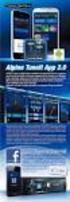 MM124 Sweex Portable Media Center MM124UK Sweex Portable Media Center Introduzione Innanzitutto, desideriamo ringraziarla per aver acquistato lo Sweex Portable Media Center, il dispositivo che le consentirà
MM124 Sweex Portable Media Center MM124UK Sweex Portable Media Center Introduzione Innanzitutto, desideriamo ringraziarla per aver acquistato lo Sweex Portable Media Center, il dispositivo che le consentirà
Lettore MP3 con Altoparlante. Manuale di Istruzioni PER IL MODELLO N. FIESTA2. Leggere attentamente queste istruzioni prima di metterlo in funzione
 Lettore MP3 con Altoparlante PER IL MODELLO N. FIESTA2 Manuale di Istruzioni Leggere attentamente queste istruzioni prima di metterlo in funzione IT Manuale Utente DEFINIZIONI PULSANTI 9 1 3 2 5 6 4 8
Lettore MP3 con Altoparlante PER IL MODELLO N. FIESTA2 Manuale di Istruzioni Leggere attentamente queste istruzioni prima di metterlo in funzione IT Manuale Utente DEFINIZIONI PULSANTI 9 1 3 2 5 6 4 8
PhotoFrame SPF5008 SPF5208 SPF5010 SPF5210 SPF7008 SPF7208 SPF7010 SPF7210. Guida di avvio rapido. Guida introduttiva. Riproduzione.
 PhotoFrame SPF5008 SPF5208 SPF5010 SPF5210 SPF7008 SPF7208 SPF7010 SPF7210 Guida di avvio rapido 1 2 3 Guida introduttiva Riproduzione Confi gurazione IT Connect Install Enjoy SPH8008 SPF2107 SPA2007 Eng
PhotoFrame SPF5008 SPF5208 SPF5010 SPF5210 SPF7008 SPF7208 SPF7010 SPF7210 Guida di avvio rapido 1 2 3 Guida introduttiva Riproduzione Confi gurazione IT Connect Install Enjoy SPH8008 SPF2107 SPA2007 Eng
LaCinema Black PLAY. Lettore multimediale ad alta definizione
 LaCinema Black PLAY Lettore multimediale ad alta definizione 500GB * 710 film oppure 165.000 brani musicali o 500.000 foto ** Riproduce musica, foto e video full HD 1080p Riproduzione di immagini in una
LaCinema Black PLAY Lettore multimediale ad alta definizione 500GB * 710 film oppure 165.000 brani musicali o 500.000 foto ** Riproduce musica, foto e video full HD 1080p Riproduzione di immagini in una
HD Car DVR w/lcd P Manuale d'instruzioni
 HD Car DVR w/lcd P16-41473 Manuale d'instruzioni 1 Illustrazione Pulsante accensione Registrazione/Snapshot / invio-ok (Setup) Altoparl. Mounting Point 2.4 LCD Batteria Cover Menu Mode Button pulsante
HD Car DVR w/lcd P16-41473 Manuale d'instruzioni 1 Illustrazione Pulsante accensione Registrazione/Snapshot / invio-ok (Setup) Altoparl. Mounting Point 2.4 LCD Batteria Cover Menu Mode Button pulsante
MANUALE UTENTE Prestigio Nobile PER3172. Operazioni di base
 MANUALE UTENTE Operazioni di base Premi e tieni premuto il Pulsante di accensione per accendere il dispositivo. Entrerà automaticamente nella pagina iniziale dopo la schermata di avvio. Dalla pagina iniziale,
MANUALE UTENTE Operazioni di base Premi e tieni premuto il Pulsante di accensione per accendere il dispositivo. Entrerà automaticamente nella pagina iniziale dopo la schermata di avvio. Dalla pagina iniziale,
Aggiornamento del firmware per il trasmettitore wireless WT 7
 Aggiornamento del firmware per il trasmettitore wireless WT 7 Grazie per aver scelto un prodotto Nikon. Questa guida descrive come aggiornare il firmware per il trasmettitore wireless WT 7. Se non si è
Aggiornamento del firmware per il trasmettitore wireless WT 7 Grazie per aver scelto un prodotto Nikon. Questa guida descrive come aggiornare il firmware per il trasmettitore wireless WT 7. Se non si è
Samsung Universal Print Driver Guida dell utente
 Samsung Universal Print Driver Guida dell utente immagina le possibilità Copyright 2009 Samsung Electronics Co., Ltd. Tutti i diritti riservati. Questa guida viene fornita solo a scopo informativo. Tutte
Samsung Universal Print Driver Guida dell utente immagina le possibilità Copyright 2009 Samsung Electronics Co., Ltd. Tutti i diritti riservati. Questa guida viene fornita solo a scopo informativo. Tutte
Questo materiale è reperibile a questo indirizzo:
 VIDEO EDITING Uso di Windows movie maker Questo materiale è reperibile a questo indirizzo: http://diego72.altervista.org/ Installazione di movie maker Per prima cosa è fondamentale procurarsi il programma
VIDEO EDITING Uso di Windows movie maker Questo materiale è reperibile a questo indirizzo: http://diego72.altervista.org/ Installazione di movie maker Per prima cosa è fondamentale procurarsi il programma
CardioChek Link Manuale d'uso
 CardioChek Link Manuale d'uso Questo programma software è compatibile con i sistemi operativi Microsoft Windows 7, Vista e XP A. Utilizzo previsto CardioChek Link è il software utilizzato per recuperare
CardioChek Link Manuale d'uso Questo programma software è compatibile con i sistemi operativi Microsoft Windows 7, Vista e XP A. Utilizzo previsto CardioChek Link è il software utilizzato per recuperare
CardioChek Link Manuale d'uso
 CardioChek Link Manuale d'uso CardioChek Link Manuale d'uso Questo programma software è compatibile con i sistemi operativi Microsoft Windows 7, Windows 8.X, Vista A. Utilizzo previsto CardioChek Link
CardioChek Link Manuale d'uso CardioChek Link Manuale d'uso Questo programma software è compatibile con i sistemi operativi Microsoft Windows 7, Windows 8.X, Vista A. Utilizzo previsto CardioChek Link
Shuttle Media Center. Media Center. Guida Del Software
 Shuttle Media Center Media Center Guida Del Software Guida dell utente Hub Digitale Shuttle Shuttle Guida Software Hub Digitale Shuttle Diritti d autore Copyright 2006 by Shuttle Inc. Tutti i diritti riservati.
Shuttle Media Center Media Center Guida Del Software Guida dell utente Hub Digitale Shuttle Shuttle Guida Software Hub Digitale Shuttle Diritti d autore Copyright 2006 by Shuttle Inc. Tutti i diritti riservati.
Manuale Utente Prestigio Nobile PER3562. Operazioni di base
 Manuale Utente Operazioni di base Premi e tieni premuto il Pulsante di accensione per accendere il dispositivo. Entrerà automaticamente nel menu principale sulla pagina iniziale dopo la schermata di avvio.
Manuale Utente Operazioni di base Premi e tieni premuto il Pulsante di accensione per accendere il dispositivo. Entrerà automaticamente nel menu principale sulla pagina iniziale dopo la schermata di avvio.
Versione Italiana. Introduzione. Installazione del software. MP508FMV2 Sweex Black Onyx MP4 Player
 MP508FMV2 Sweex Black Onyx MP4 Player Introduzione Non esporre lo Sweex Black Onyx MP4 Player a temperature estreme. Non lasciare mai l apparecchio alla luce diretta del sole o in prossimità di elementi
MP508FMV2 Sweex Black Onyx MP4 Player Introduzione Non esporre lo Sweex Black Onyx MP4 Player a temperature estreme. Non lasciare mai l apparecchio alla luce diretta del sole o in prossimità di elementi
1 Lettore E-Book unità principale 2 Custodia protettiva 3 Auricolare 4 Cavo USB 5 Guida rapida 6 Scheda di garanzia
 Contenuti del pacco 1 Lettore E-Book unità principale 2 Custodia protettiva 3 Auricolare 4 Cavo USB 5 Guida rapida 6 Scheda di garanzia Panoramica del prodotto 14 1 2 3 4 12 10 11 15 5 13 16 8 6 9 17 7
Contenuti del pacco 1 Lettore E-Book unità principale 2 Custodia protettiva 3 Auricolare 4 Cavo USB 5 Guida rapida 6 Scheda di garanzia Panoramica del prodotto 14 1 2 3 4 12 10 11 15 5 13 16 8 6 9 17 7
Benvenuti in Picture Package DVD Viewer. Avvio e chiusura di Picture Package DVD Viewer. Visualizzazione delle immagini
 Benvenuti in Picture Package DVD Viewer Avvio e chiusura di Picture Package DVD Viewer Visualizzazione delle immagini Copia delle immagini sul computer Modifica delle immagini copiate Modifica delle parti
Benvenuti in Picture Package DVD Viewer Avvio e chiusura di Picture Package DVD Viewer Visualizzazione delle immagini Copia delle immagini sul computer Modifica delle immagini copiate Modifica delle parti
JD-7 4K. Manuale d Uso. jepssen.com 02
 JD-7 4K Manuale d Uso jepssen.com 02 jepssen.com 2016 Jepssen. All rights reserved. Indice Introduzione 04 1.1 Installazione 05 Guida Rapida 07 2.1 Pulsanti Funzione 08 2.2 Avvio e Spegnimento 08 2.3
JD-7 4K Manuale d Uso jepssen.com 02 jepssen.com 2016 Jepssen. All rights reserved. Indice Introduzione 04 1.1 Installazione 05 Guida Rapida 07 2.1 Pulsanti Funzione 08 2.2 Avvio e Spegnimento 08 2.3
Benvenuti in Picture Package DVD Viewer
 Manuale di Picture Package DVD Viewer Benvenuti in Picture Package DVD Viewer Benvenuti in Picture Package DVD Viewer Avvio e chiusura di Picture Package DVD Viewer Visualizzazione delle immagini Copia
Manuale di Picture Package DVD Viewer Benvenuti in Picture Package DVD Viewer Benvenuti in Picture Package DVD Viewer Avvio e chiusura di Picture Package DVD Viewer Visualizzazione delle immagini Copia
Il tuo manuale d'uso. SAMSUNG SCX-4623FW
 Può anche leggere le raccomandazioni fatte nel manuale d uso, nel manuale tecnico o nella guida di installazione di SAMSUNG SCX-4623FW. Troverà le risposte a tutte sue domande sul manuale d'uso (informazioni,
Può anche leggere le raccomandazioni fatte nel manuale d uso, nel manuale tecnico o nella guida di installazione di SAMSUNG SCX-4623FW. Troverà le risposte a tutte sue domande sul manuale d'uso (informazioni,
Guida di avvio rapido
 PhotoFrame SPF4008 SPF4208 Guida di avvio rapido 1 Guida introduttiva 2 3 Riproduzione Confi gurazione IT Get started Play Setup Eng Contenuto della confezione Philips Digital PhotoFrame Piedistallo PhotoFrame
PhotoFrame SPF4008 SPF4208 Guida di avvio rapido 1 Guida introduttiva 2 3 Riproduzione Confi gurazione IT Get started Play Setup Eng Contenuto della confezione Philips Digital PhotoFrame Piedistallo PhotoFrame
Per registrare il prodotto e usufruire del supporto, visitare il sito Web all indirizzo
 Per registrare il prodotto e usufruire del supporto, visitare il sito Web all indirizzo www.philips.com/welcome CD250 CD255 SE250 SE255 Guida rapida 1 Collegamento 2 Installazione 3 Utilizzo Contenuto
Per registrare il prodotto e usufruire del supporto, visitare il sito Web all indirizzo www.philips.com/welcome CD250 CD255 SE250 SE255 Guida rapida 1 Collegamento 2 Installazione 3 Utilizzo Contenuto
Avvio di Personal Sound System (PSS)
 QSG_ita 29/12/04 15:16 Page 31 Avvio di Personal Sound System (PSS) Leggere attentamente questo manuale prima di passare all'uso dell'apparecchio. Grazie per aver scelto sistema micro compatto (pss),ne
QSG_ita 29/12/04 15:16 Page 31 Avvio di Personal Sound System (PSS) Leggere attentamente questo manuale prima di passare all'uso dell'apparecchio. Grazie per aver scelto sistema micro compatto (pss),ne
Aggiornamento del firmware della fotocamera
 Aggiornamento del firmware della fotocamera Grazie per aver scelto un prodotto Nikon. Questo manuale descrive come eseguire l aggiornamento del firmware. Se non siete sicuri di poter effettuare l aggiornamento
Aggiornamento del firmware della fotocamera Grazie per aver scelto un prodotto Nikon. Questo manuale descrive come eseguire l aggiornamento del firmware. Se non siete sicuri di poter effettuare l aggiornamento
E' compatto, costa poco e supporta tutti formati. Il media player perfetto per guardare tutti i filmati che hai sul TV.
 E' compatto, costa poco e supporta tutti formati. Il media player perfetto per guardare tutti i filmati che hai sul TV. Anche in Full HD Arriva da Egreat la soluzione per la riproduzione di contenuti multimediali
E' compatto, costa poco e supporta tutti formati. Il media player perfetto per guardare tutti i filmati che hai sul TV. Anche in Full HD Arriva da Egreat la soluzione per la riproduzione di contenuti multimediali
FAQ for Eee Pad TF201
 FAQ for Eee Pad TF201 I7211 Gestione file... 2 Come accedere ai dati salvati nella scheda SD, microsd e in un dispositivo USB? 2 Come spostare il file selezionato in un altra cartella?... 2 Interruzione
FAQ for Eee Pad TF201 I7211 Gestione file... 2 Come accedere ai dati salvati nella scheda SD, microsd e in un dispositivo USB? 2 Come spostare il file selezionato in un altra cartella?... 2 Interruzione
4K Streaming Box Android con Fly Mouse
 Informazioni generali Collega lo streaming box Android 4K al tuo TV e guarda i film in streaming, aggiorna il tuo stato su Facebook, visualizza immagini oppure pianifica una serata di sessioni di gioco
Informazioni generali Collega lo streaming box Android 4K al tuo TV e guarda i film in streaming, aggiorna il tuo stato su Facebook, visualizza immagini oppure pianifica una serata di sessioni di gioco
2. Aggiornamento del firmware del lettore
 Introduzione: Philips è costantemente impegnata a garantire il massimo dai propri prodotti. Per ottenere le ultime funzioni più avanzate, si consiglia vivamente di aggiornare il firmware del lettore. Attenersi
Introduzione: Philips è costantemente impegnata a garantire il massimo dai propri prodotti. Per ottenere le ultime funzioni più avanzate, si consiglia vivamente di aggiornare il firmware del lettore. Attenersi
a) Strumento TOSHIBA HDD Recovery
 1 di 28 01/08/2011 13:09 TOSHIBA Procedura HTD1303440001R01 Come si ripristina un notebook Toshiba con la procedura HDD Recovery Dettagli del documento: - Sistema operativo: Windows 7-32 bit, Windows 7-64
1 di 28 01/08/2011 13:09 TOSHIBA Procedura HTD1303440001R01 Come si ripristina un notebook Toshiba con la procedura HDD Recovery Dettagli del documento: - Sistema operativo: Windows 7-32 bit, Windows 7-64
Aggiornamenti del software Guida per l'utente
 Aggiornamenti del software Guida per l'utente Copyright 2008 Hewlett-Packard Development Company, L.P. Windows è un marchio registrato negli Stati Uniti di Microsoft Corporation. Le informazioni contenute
Aggiornamenti del software Guida per l'utente Copyright 2008 Hewlett-Packard Development Company, L.P. Windows è un marchio registrato negli Stati Uniti di Microsoft Corporation. Le informazioni contenute
Samsung SSD Data Migration v.3.1. Introduzione e Guida all'installazione
 Samsung SSD Data Migration v.3.1 Introduzione e Guida all'installazione Esclusione di responsabilità legale SAMSUNG ELECTRONICS SI RISERVA IL DIRITTO DI MODIFICARE I PRODOTTI, LE INFORMAZIONI E LE SPECIFICHE
Samsung SSD Data Migration v.3.1 Introduzione e Guida all'installazione Esclusione di responsabilità legale SAMSUNG ELECTRONICS SI RISERVA IL DIRITTO DI MODIFICARE I PRODOTTI, LE INFORMAZIONI E LE SPECIFICHE
Manuale per l uso LETTORE MULTIMEDIALE DIGITALE
 BT24WOM Manuale per l uso LETTORE MULTIMEDIALE DIGITALE Panoramica delle funzioni BT24WOM è un lettore MP4 con schermo a singolo sfioramento, l'utente può usare il dito per sfiorare l'icona e selezionare
BT24WOM Manuale per l uso LETTORE MULTIMEDIALE DIGITALE Panoramica delle funzioni BT24WOM è un lettore MP4 con schermo a singolo sfioramento, l'utente può usare il dito per sfiorare l'icona e selezionare
EOS Video Snapshot Task Ver. 1.2 Manuale di istruzioni
 ITALIANO EOS Video Snapshot Task Ver..2 Manuale di istruzioni Contenuto del Manuale di istruzioni Nel presente manuale, le finestre utilizzate negli esempi si riferiscono a Windows 7. indica la procedura
ITALIANO EOS Video Snapshot Task Ver..2 Manuale di istruzioni Contenuto del Manuale di istruzioni Nel presente manuale, le finestre utilizzate negli esempi si riferiscono a Windows 7. indica la procedura
File Leggimi per Philips CamSuite 2.0
 File Leggimi per Philips CamSuite 2.0 Scopo: utilizzare il nuovo software Philips CamSuite 2.0 per sfruttare le funzionalità della webcam. Philips CamSuite 2.0 fornisce un accesso veloce alle funzionalità
File Leggimi per Philips CamSuite 2.0 Scopo: utilizzare il nuovo software Philips CamSuite 2.0 per sfruttare le funzionalità della webcam. Philips CamSuite 2.0 fornisce un accesso veloce alle funzionalità
Guida alla connessione
 Guida alla connessione Leggere la Guida alla configurazione prima di iniziare a impostare la connessione 1 Scaricare l'applicazione DesignNCut DesignNCut è un'applicazione che comanda la macchina DesignNCut
Guida alla connessione Leggere la Guida alla configurazione prima di iniziare a impostare la connessione 1 Scaricare l'applicazione DesignNCut DesignNCut è un'applicazione che comanda la macchina DesignNCut
Aggiornamento del firmware della fotocamera SLR digitale
 Aggiornamento del firmware della fotocamera SLR digitale Grazie per aver scelto un prodotto Nikon. Questo manuale descrive come eseguire l aggiornamento del fi r m w a re. Se non siete sicuri di poter
Aggiornamento del firmware della fotocamera SLR digitale Grazie per aver scelto un prodotto Nikon. Questo manuale descrive come eseguire l aggiornamento del fi r m w a re. Se non siete sicuri di poter
LaCinema Black RECORD
 LaCinema Black RECORD Unità multimediale ad 500 GB* 710 film oppure 165.000 brani musicali o 500.000 foto o 250 ore di registrazioni** Ideale per registrare e riprodurre i propri programmi televisivi in
LaCinema Black RECORD Unità multimediale ad 500 GB* 710 film oppure 165.000 brani musicali o 500.000 foto o 250 ore di registrazioni** Ideale per registrare e riprodurre i propri programmi televisivi in
Connessione al PC È possibile connettere l'unità Music Stazione wireless Philips al proprio PC e usufruire dei seguenti vantaggi:
 CD/MP3-CD HD SOURCE SEARCH REC MARK/UNMARK DBB Wireless Music Station WAS7000 Connessione al PC È possibile connettere l'unità Music Stazione wireless Philips al proprio PC e usufruire dei seguenti vantaggi:
CD/MP3-CD HD SOURCE SEARCH REC MARK/UNMARK DBB Wireless Music Station WAS7000 Connessione al PC È possibile connettere l'unità Music Stazione wireless Philips al proprio PC e usufruire dei seguenti vantaggi:
Aggiornamento del firmware della fotocamera SLR digitale
 Aggiornamento del firmware della fotocamera SLR digitale Grazie per aver scelto un prodotto Nikon. Questo manuale descrive come eseguire l aggiornamento del fi r m w a re. Se non siete sicuri di poter
Aggiornamento del firmware della fotocamera SLR digitale Grazie per aver scelto un prodotto Nikon. Questo manuale descrive come eseguire l aggiornamento del fi r m w a re. Se non siete sicuri di poter
Lettore audio Philips GoGear IT SA1MXX02B SA1MXX02K SA1MXX02KN SA1MXX02W SA1MXX04W SA1MXX04WS SA1MXX04KN SA1MXX04P SA1MXX08K.
 Lettore audio Philips GoGear IT SA1MXX02B SA1MXX02K SA1MXX02KN SA1MXX02W SA1MXX04B SA1MXX04K SA1MXX04KN SA1MXX04P SA1MXX04W SA1MXX04WS SA1MXX08K Guida rapida Guida introduttiva Panoramica sul menu principale
Lettore audio Philips GoGear IT SA1MXX02B SA1MXX02K SA1MXX02KN SA1MXX02W SA1MXX04B SA1MXX04K SA1MXX04KN SA1MXX04P SA1MXX04W SA1MXX04WS SA1MXX08K Guida rapida Guida introduttiva Panoramica sul menu principale
PROCEDURE UTILI TELESYSTEM TS9016 HEVC TIVUSAT
 PROCEDURE UTILI TELESYSTEM TS9016 HEVC TIVUSAT Come visualizzare le informazioni Utilizzare le frecce per selezionare il menu Sistema e premere OK Utilizzare le frecce per selezionare la voce Info Sistema
PROCEDURE UTILI TELESYSTEM TS9016 HEVC TIVUSAT Come visualizzare le informazioni Utilizzare le frecce per selezionare il menu Sistema e premere OK Utilizzare le frecce per selezionare la voce Info Sistema
Cronologia software. NOTA: tutte le versioni contengono le soluzioni ai problemi di quelle precedenti.
 Cronologia software NOTA: tutte le versioni contengono le soluzioni ai problemi di quelle precedenti. L'ultima versione software risolve le problematiche riportate di seguito: Q5551_0.140.47.0 (Data di
Cronologia software NOTA: tutte le versioni contengono le soluzioni ai problemi di quelle precedenti. L'ultima versione software risolve le problematiche riportate di seguito: Q5551_0.140.47.0 (Data di
Come eseguire l aggiornamento del PC o tablet TOSHIBA Windows a Windows 10
 Come eseguire l aggiornamento del PC o tablet TOSHIBA Windows a Windows 10 Gentile Cliente, Le informazioni riportate in questo documento illustrano come eseguire l aggiornamento di determinati PC Windows
Come eseguire l aggiornamento del PC o tablet TOSHIBA Windows a Windows 10 Gentile Cliente, Le informazioni riportate in questo documento illustrano come eseguire l aggiornamento di determinati PC Windows
Aggiornamento software Avigilon Control Center 6
 Aggiornamento software Avigilon Control Center 6 Durante l'aggiornamento al software ACC 6, il software e le licenze dovranno essere aggiornati. NOTA: È possibile aggiornare solo il software ACC 5.x al
Aggiornamento software Avigilon Control Center 6 Durante l'aggiornamento al software ACC 6, il software e le licenze dovranno essere aggiornati. NOTA: È possibile aggiornare solo il software ACC 5.x al
Il dispositivo sopporta 16 formati di file, inclusi PDF, CHM, EPUB, TXT, HTM, HTML, RTF, PDB, DJVU, DJV, iw44, iw4, FB2, PRC, MOBI e TCR.
 Operazioni di base Premere e mantenere premuto il pulsante per accendere il dispositivo. Si accederà automaticamente al menu principale dopo la schermata di avvio. Il menu principale include Libri, Musica,
Operazioni di base Premere e mantenere premuto il pulsante per accendere il dispositivo. Si accederà automaticamente al menu principale dopo la schermata di avvio. Il menu principale include Libri, Musica,
Aggiornamenti del software Guida per l'utente
 Aggiornamenti del software Guida per l'utente Copyright 2008 Hewlett-Packard Development Company, L.P. Windows è un marchio registrato negli Stati Uniti di Microsoft Corporation. Le informazioni contenute
Aggiornamenti del software Guida per l'utente Copyright 2008 Hewlett-Packard Development Company, L.P. Windows è un marchio registrato negli Stati Uniti di Microsoft Corporation. Le informazioni contenute
PROCEDURE UTILI FUBA ODE715 HEVC TIVUSAT
 PROCEDURE UTILI FUBA ODE715 HEVC TIVUSAT Come visualizzare le informazioni Utilizzare le frecce per selezionare il menu Sistema e premere OK Utilizzare le frecce per selezionare la voce Info Sistema e
PROCEDURE UTILI FUBA ODE715 HEVC TIVUSAT Come visualizzare le informazioni Utilizzare le frecce per selezionare il menu Sistema e premere OK Utilizzare le frecce per selezionare la voce Info Sistema e
Xerox WorkCentre 3655 Stampante multifunzione Pannello comandi
 Pannello comandi I servizi disponibili variano in base all'impostazione della stampante. Per ulteriori informazioni su servizi e impostazioni, consultare la Guida per l'utente. 3 4 5 Schermo sensibile
Pannello comandi I servizi disponibili variano in base all'impostazione della stampante. Per ulteriori informazioni su servizi e impostazioni, consultare la Guida per l'utente. 3 4 5 Schermo sensibile
Manuale D'Uso LETTORE MULTIMEDIALE. Panoramica del dispositivo
 Manuale D'Uso LETTORE MULTIMEDIALE Panoramica del dispositivo MP181BT è un lettore MP3 dotato di tasti e sottomenu Schermo TFT da 1.8 pollici 128*160 Formati audio supportati: MP3, WMA e WAV Micro SD card
Manuale D'Uso LETTORE MULTIMEDIALE Panoramica del dispositivo MP181BT è un lettore MP3 dotato di tasti e sottomenu Schermo TFT da 1.8 pollici 128*160 Formati audio supportati: MP3, WMA e WAV Micro SD card
qbkbl=l=pfkfrp=l=fkqbdl
 kìçîç=~=é~êíáêé=ç~w MOKOMNS qbkbl=l=pfkfrp=l=fkqbdl mäìöáå=îáçéç=ééê=pfabufp=q fí~äá~åç Frontespizio = Sirona Dental Systems GmbH Indice per argomenti Indice per argomenti 1 Descrizione del plugin...
kìçîç=~=é~êíáêé=ç~w MOKOMNS qbkbl=l=pfkfrp=l=fkqbdl mäìöáå=îáçéç=ééê=pfabufp=q fí~äá~åç Frontespizio = Sirona Dental Systems GmbH Indice per argomenti Indice per argomenti 1 Descrizione del plugin...
Adattatore multimediale senza fili. Benvenuti. Guida rapida all'uso. 1 Installazione 2 Collegamento 3 Buona visione!
 IT Adattatore multimediale senza fili SLM5500 Benvenuti Guida rapida all'uso 1 Installazione Collegamento Buona visione! Contenuto della confezione Welcome Quick start guide 1 Install Connect Enjoy a.
IT Adattatore multimediale senza fili SLM5500 Benvenuti Guida rapida all'uso 1 Installazione Collegamento Buona visione! Contenuto della confezione Welcome Quick start guide 1 Install Connect Enjoy a.
FAQ. Se i problemi non sono elencati, si prega di contattare il vostro distributore o compilare un tiket.
 FAQ Se i problemi non sono elencati, si prega di contattare il vostro distributore o compilare un tiket. 1_ il DVR non si avvia normalmente. 1. L'alimentazione non è corretta. 2. L'alimentatore non è collegato
FAQ Se i problemi non sono elencati, si prega di contattare il vostro distributore o compilare un tiket. 1_ il DVR non si avvia normalmente. 1. L'alimentazione non è corretta. 2. L'alimentatore non è collegato
Aggiornamenti del software Guida per l utente
 Aggiornamenti del software Guida per l utente Copyright 2009 Hewlett-Packard Development Company, L.P. Windows è un marchio registrato negli Stati Uniti di Microsoft Corporation. Le informazioni contenute
Aggiornamenti del software Guida per l utente Copyright 2009 Hewlett-Packard Development Company, L.P. Windows è un marchio registrato negli Stati Uniti di Microsoft Corporation. Le informazioni contenute
Cronologia software. NOTA: tutte le versioni contengono le soluzioni ai problemi di quelle precedenti.
 Cronologia software NOTA: tutte le versioni contengono le soluzioni ai problemi di quelle precedenti. L'ultima versione software risolve le problematiche riportate di seguito: Q5521_0.140.46.0 (Data di
Cronologia software NOTA: tutte le versioni contengono le soluzioni ai problemi di quelle precedenti. L'ultima versione software risolve le problematiche riportate di seguito: Q5521_0.140.46.0 (Data di
Aggiornamento del firmware della fotocamera
 Aggiornamento del firmware della fotocamera Grazie per aver scelto un prodotto Nikon. Questo manuale descrive come eseguire l aggiornamento del firmware. Se non siete sicuri di poter effettuare l aggiornamento
Aggiornamento del firmware della fotocamera Grazie per aver scelto un prodotto Nikon. Questo manuale descrive come eseguire l aggiornamento del firmware. Se non siete sicuri di poter effettuare l aggiornamento
MOTION. Manuale D uso User Manual
 MOTION Manuale D uso User Manual I C S R M R S Indice Introduzione...4 Caratteristiche...4 Schema prodotto...5 Registrare un video...6 Motion detection...6 Riproduzione Video su pc...7 Specifiche tecniche...7
MOTION Manuale D uso User Manual I C S R M R S Indice Introduzione...4 Caratteristiche...4 Schema prodotto...5 Registrare un video...6 Motion detection...6 Riproduzione Video su pc...7 Specifiche tecniche...7
Guida all installazione di EFI Fiery proserver
 Guida all installazione di EFI Fiery proserver Il presente documento descrive la procedura di installazione di Fiery proserver ed è rivolto ai clienti che installano Fiery proserver senza l assistenza
Guida all installazione di EFI Fiery proserver Il presente documento descrive la procedura di installazione di Fiery proserver ed è rivolto ai clienti che installano Fiery proserver senza l assistenza
Sistema operativo Mac OS X
 Attività operative Personalizzare la scrivania. La personalizzazione viene attivata direttamente dal Dock facendo clic sull icona Preferenze di sistema. MODALITÀ ALTERNATIVA 1 Scrivania e salvaschermo.
Attività operative Personalizzare la scrivania. La personalizzazione viene attivata direttamente dal Dock facendo clic sull icona Preferenze di sistema. MODALITÀ ALTERNATIVA 1 Scrivania e salvaschermo.
INIZIA QUI. Wireless USB Cablata. Si desidera connettere la stampante a una rete wireless? Utilizzare l Installazione e connessione wireless.
 INIZIA QUI Se si risponde sì a una di queste domande, andare alla sezione indicata per istruzioni sull installazione e la connessione. Si desidera connettere la stampante a una rete wireless? Utilizzare
INIZIA QUI Se si risponde sì a una di queste domande, andare alla sezione indicata per istruzioni sull installazione e la connessione. Si desidera connettere la stampante a una rete wireless? Utilizzare
Aggiornamento del firmware per fotocamere con obiettivo avanzato interscambiabile Nikon 1, obiettivi NIKKOR 1 e accessori Nikon 1
 Aggiornamento del firmware per fotocamere con obiettivo avanzato interscambiabile Nikon 1, obiettivi NIKKOR 1 e accessori Nikon 1 Grazie per aver scelto un prodotto Nikon. Questa guida descrive come aggiornare
Aggiornamento del firmware per fotocamere con obiettivo avanzato interscambiabile Nikon 1, obiettivi NIKKOR 1 e accessori Nikon 1 Grazie per aver scelto un prodotto Nikon. Questa guida descrive come aggiornare
Guida per l'utente. Microfono stereo STM10
 Guida per l'utente Microfono stereo STM10 Indice Informazioni di base...3 Panoramica sulle funzioni...3 Panoramica sull'hardware...3 Montaggio...4 Utilizzo del microfono...5 Registrazione dell'audio...5
Guida per l'utente Microfono stereo STM10 Indice Informazioni di base...3 Panoramica sulle funzioni...3 Panoramica sull'hardware...3 Montaggio...4 Utilizzo del microfono...5 Registrazione dell'audio...5
L aggiornamento del firmware aggiornerà il firmware di WAC700 e WACS700 alla Versione
 1. Introduzione L aggiornamento del firmware aggiornerà il firmware di WAC700 e WACS700 alla Versione 1.2.10. 2. Preparazione i) Verificare la versione del firmware Prima di procedere all aggiornamento,
1. Introduzione L aggiornamento del firmware aggiornerà il firmware di WAC700 e WACS700 alla Versione 1.2.10. 2. Preparazione i) Verificare la versione del firmware Prima di procedere all aggiornamento,
Guida di installazione del driver FAX L
 Italiano Guida di installazione del driver FAX L User Software CD-ROM.................................................................. 1 Driver e software.................................................................................
Italiano Guida di installazione del driver FAX L User Software CD-ROM.................................................................. 1 Driver e software.................................................................................
Å ÒÚ È Á ÔÛÒÍ Ú ÁÔÚË Ó ÚÍË
 Digital Audio Player SA170 Quick start guide 1 Hurtig start 57 Guide de démarrage rapide 8 Nopea aloitus 64 Kurzanleitung 15 Rychlý přehled 71 Guía de inicio rápido 22 Gyors áttekintés 78 Handleiding voor
Digital Audio Player SA170 Quick start guide 1 Hurtig start 57 Guide de démarrage rapide 8 Nopea aloitus 64 Kurzanleitung 15 Rychlý přehled 71 Guía de inicio rápido 22 Gyors áttekintés 78 Handleiding voor
Aggiornamento del firmware della fotocamera
 Aggiornamento del firmware della fotocamera Grazie per aver scelto un prodotto Nikon. Questo manuale descrive come eseguire l aggiornamento del fi r m w a re. Se non siete sicuri di poter effettuare l
Aggiornamento del firmware della fotocamera Grazie per aver scelto un prodotto Nikon. Questo manuale descrive come eseguire l aggiornamento del fi r m w a re. Se non siete sicuri di poter effettuare l
Printer Driver. Guida all installazione. Questa guida descrive l installazione dei driver stampante per Windows Vista.
 3-876-168-41 (1) Printer Driver Guida all installazione Questa guida descrive l installazione dei driver stampante per Windows Vista. Prima di usare questo software Prima di usare il driver stampante,
3-876-168-41 (1) Printer Driver Guida all installazione Questa guida descrive l installazione dei driver stampante per Windows Vista. Prima di usare questo software Prima di usare il driver stampante,
Register your product and get support at SPA1260. Manuale utente
 Register your product and get support at www.philips.com/support SPA1260 IT Manuale utente a (L) (R) b (L) (R) c d e (L) (R) f (L) (R) AUX IT Avvertenza Questo prodotto non deve essere esposto a schizzi
Register your product and get support at www.philips.com/support SPA1260 IT Manuale utente a (L) (R) b (L) (R) c d e (L) (R) f (L) (R) AUX IT Avvertenza Questo prodotto non deve essere esposto a schizzi
In questa guida pratica viene spiegato come implementare in modo rapido e facile queste opzioni.
 Menu Smart3D in Nero Vision 4 È possibile creare video con un'introduzione animata e menu tridimensionali utilizzando i nuovi modelli di menu Smart3D in Nero Vision 4. A tal fine, avviare un progetto CD
Menu Smart3D in Nero Vision 4 È possibile creare video con un'introduzione animata e menu tridimensionali utilizzando i nuovi modelli di menu Smart3D in Nero Vision 4. A tal fine, avviare un progetto CD
Le presenti note si riferiscono esclusivamente alla procedura di installazione e di aggiornamento di Planet HR.
 Planet HR: note per l aggiornamento e l installazione (Pagina 1:9) Premessa Le presenti note si riferiscono esclusivamente alla procedura di installazione e di aggiornamento di Planet HR. Accedere al sistema
Planet HR: note per l aggiornamento e l installazione (Pagina 1:9) Premessa Le presenti note si riferiscono esclusivamente alla procedura di installazione e di aggiornamento di Planet HR. Accedere al sistema
Manuale per l'utente per DS150E con Win7. Dangerfield February. 2010 V1.0 Delphi PSS
 Manuale per l'utente per DS150E con Win7 1 INDICE Componenti principali...3 Istruzioni per l'installazione. 5 Installazione Bluetooth 17 Configurazione Bluetooth..29 Programma diagnostico.42 File 44 Impostazioni...46
Manuale per l'utente per DS150E con Win7 1 INDICE Componenti principali...3 Istruzioni per l'installazione. 5 Installazione Bluetooth 17 Configurazione Bluetooth..29 Programma diagnostico.42 File 44 Impostazioni...46
Pannello comandi. Stampante multifunzione Xerox WorkCentre 3655 Tecnologia Xerox ConnectKey 2.0
 Tecnologia Xerox ConnectKey.0 Pannello comandi I servizi disponibili possono variare in base all'impostazione della stampante. Per ulteriori informazioni su servizi e impostazioni, consultare la Guida
Tecnologia Xerox ConnectKey.0 Pannello comandi I servizi disponibili possono variare in base all'impostazione della stampante. Per ulteriori informazioni su servizi e impostazioni, consultare la Guida
Sistema operativo Linux Ubuntu
 Sistema operativo Linux Ubuntu Avvio e arresto del sistema Attività operative Dopo aver premuto il tasto di accensione del computer, il sistema operativo viene caricato. L immagine che compare sullo schermo
Sistema operativo Linux Ubuntu Avvio e arresto del sistema Attività operative Dopo aver premuto il tasto di accensione del computer, il sistema operativo viene caricato. L immagine che compare sullo schermo
ROM Upgrade Utility (RUU)
 ROM Upgrade Utility (RUU) Prima dell'aggiornamento verificare quanto segue 1. il cavo USB è collegato direttamente al PC; 2. le modalità Standby e Sospensione del PC sono disattivate; 3. Tutte le applicazioni
ROM Upgrade Utility (RUU) Prima dell'aggiornamento verificare quanto segue 1. il cavo USB è collegato direttamente al PC; 2. le modalità Standby e Sospensione del PC sono disattivate; 3. Tutte le applicazioni
Schermata di consigli per la navigazione sicura. Aggiornamento del software VesselView. Controllo automatico tramite Wi-Fi
 Schermata di consigli per la navigazione sicura Ogni volta che VesselView viene acceso dopo uno spegnimento completo di almeno 30 secondi, viene visualizzata una schermata con consigli sulla sicurezza
Schermata di consigli per la navigazione sicura Ogni volta che VesselView viene acceso dopo uno spegnimento completo di almeno 30 secondi, viene visualizzata una schermata con consigli sulla sicurezza
Aggiornamento dei dati dell obiettivo per il controllo distorsione
 Aggiornamento dei dati dell obiettivo per il controllo distorsione Grazie per avere acquistato un prodotto Nikon. In questa guida viene descritto come eseguire l aggiornamento dei dati dell obiettivo per
Aggiornamento dei dati dell obiettivo per il controllo distorsione Grazie per avere acquistato un prodotto Nikon. In questa guida viene descritto come eseguire l aggiornamento dei dati dell obiettivo per
SC-BTT490 BD-ROM BD-RE / BD-RE DL. BD-R/ BD-R DL (Ver.2) DVD DVD-R / DVD-R DL / DVD-RW
 SC-BTT490 Effetto surround 3D Suono puro e brillante Entertainment Online Rete domestica Smart Video, musica e film riproducibili dal NAS Smartphone come telecomando Sistema Home Cinema 3D BD-ROM FULL
SC-BTT490 Effetto surround 3D Suono puro e brillante Entertainment Online Rete domestica Smart Video, musica e film riproducibili dal NAS Smartphone come telecomando Sistema Home Cinema 3D BD-ROM FULL
Manuale d uso Funzione Memory Viewer
 Manuale d uso Funzione Memory Viewer Il presente manuale è per la funzione Memory Viewer. Per utilizzare la funzione Memory Viewer, leggere attentamente il manuale. Per comprendere appieno l utilizzo delle
Manuale d uso Funzione Memory Viewer Il presente manuale è per la funzione Memory Viewer. Per utilizzare la funzione Memory Viewer, leggere attentamente il manuale. Per comprendere appieno l utilizzo delle
Aggiornamento firmware unità flash
 Aggiornamento firmware unità flash Grazie per aver scelto un prodotto Nikon. Questa guida descrive come aggiornare il firmware delle unità flash Nikon. Se non si è sicuri di poter eseguire l aggiornamento
Aggiornamento firmware unità flash Grazie per aver scelto un prodotto Nikon. Questa guida descrive come aggiornare il firmware delle unità flash Nikon. Se non si è sicuri di poter eseguire l aggiornamento
Aggiornamento del firmware della fotocamera
 Aggiornamento del firmware della fotocamera Grazie per aver scelto un prodotto Nikon. Questo manuale descrive come eseguire l aggiornamento del firmware. Se non siete sicuri di poter effettuare l aggiornamento
Aggiornamento del firmware della fotocamera Grazie per aver scelto un prodotto Nikon. Questo manuale descrive come eseguire l aggiornamento del firmware. Se non siete sicuri di poter effettuare l aggiornamento
Per iniziare il lavoro: 2. cliccare sul bottone "Importa immagini..." e selezionare nel proprio computer le foto e le immagini da inserire nel
 Photo Story 3 Istruzioni A cura di ProgramsDexstex Tecnology Una volta installato e lanciato Photo Story, apparirà la seguente schermata dove è possibile scegliere se iniziare una nuova sequenza video,
Photo Story 3 Istruzioni A cura di ProgramsDexstex Tecnology Una volta installato e lanciato Photo Story, apparirà la seguente schermata dove è possibile scegliere se iniziare una nuova sequenza video,
Aggiornamento del firmware della fotocamera
 Aggiornamento del firmware della fotocamera Grazie per aver scelto un prodotto Nikon. Questo manuale descrive come eseguire l aggiornamento del firmware. Se non siete sicuri di poter effettuare l aggiornamento
Aggiornamento del firmware della fotocamera Grazie per aver scelto un prodotto Nikon. Questo manuale descrive come eseguire l aggiornamento del firmware. Se non siete sicuri di poter effettuare l aggiornamento
Guida per l utente AE6000. Adattatore AC580 mini USB wireless dual band
 Guida per l utente AE6000 Adattatore AC580 mini USB wireless dual band a Sommario Panoramica del prodotto Funzioni 1 Installazione Installazione 2 Configurazione di rete wireless Wi-Fi Protected Setup
Guida per l utente AE6000 Adattatore AC580 mini USB wireless dual band a Sommario Panoramica del prodotto Funzioni 1 Installazione Installazione 2 Configurazione di rete wireless Wi-Fi Protected Setup
Guida di avvio rapido
 PhotoFrame 8FF3WMI Guida di avvio rapido 1 2 3 Collegamento Installazione Uso IT Connect Setup Enjoy 8FF3WMI Contenuto della confezione Philips Wireless Digital PhotoFrame Support Adattatore di alimentazione
PhotoFrame 8FF3WMI Guida di avvio rapido 1 2 3 Collegamento Installazione Uso IT Connect Setup Enjoy 8FF3WMI Contenuto della confezione Philips Wireless Digital PhotoFrame Support Adattatore di alimentazione
Manuale di Nero InfoTool
 Manuale di Nero InfoTool Nero AG Informazioni sul copyright e sui marchi Il manuale di Nero InfoTool e il contenuto dello stesso sono protetti da copyright e sono di proprietà di Nero AG. Tutti i diritti
Manuale di Nero InfoTool Nero AG Informazioni sul copyright e sui marchi Il manuale di Nero InfoTool e il contenuto dello stesso sono protetti da copyright e sono di proprietà di Nero AG. Tutti i diritti
Guida introduttiva. Italiano VTE-1016
 Guida introduttiva Italiano VTE-1016 7025689 1 Si comincia! Connetti il tuo controller al tuo sistema PlayStation TV Puoi usare il controller wireless DUALSHOCK 3 o DUALSHOCK 4 con il tuo sistema PS TV;
Guida introduttiva Italiano VTE-1016 7025689 1 Si comincia! Connetti il tuo controller al tuo sistema PlayStation TV Puoi usare il controller wireless DUALSHOCK 3 o DUALSHOCK 4 con il tuo sistema PS TV;
